1.6 オブジェクトのマイグレート
各グループのオブジェクトのマイグレートの詳細については、次のトピックを参照してください。異なるタイプのオブジェクトをマイグレートするための手順は個別に提示されていますが、1回につき1つのタイプのオブジェクトだけをマイグレートする必要はありません。すべてのデータを一度にマイグレート、またはマイグレートするデータを選択することもできます。インベントリデータをマイグレートするとき、デフォルトで管理者定義フィールド、ローカル製品の定義、およびカスタムレポートの定義がマイグレートされます。
マイグレートするオブジェクトを選択する際は、次のことに注意してください。
-
オブジェクトは一度しかマイグレートできません。
-
インベントリデータは、アセット管理データの前にマイグレートする必要があります。
-
インベントリデータとアセット管理データは、同じバージョンのマイグレーションユーティリティを使用してマイグレートする必要があります。
-
インベントリされていないワークステーションはマイグレートされません。さらに、ワークステーションが契約に関連付けられている場合、契約ワークステーションの関係もマイグレートされません。
ステージワークステーションを実行する場合は、マイグレートするワークステーションのサブセットを選択します。ステージングが完了するまでアセット管理データはマイグレートしないでください。ステージングの詳細については、マイグレーションのステージングを参照してください。
定義だけをマイグレートする場合は、次の関連項目を参照してください。
コンソールマイグレーションの詳細については、セクション 2.0, マイグレーションコンソールの参照を参照してください。
1.6.1 インベントリデータのマイグレート
インベントリデータをマイグレートするとき、デフォルトで次のものもマイグレートされます。
-
デバイス(必要に応じて、削除としてマークされているワークステーションを含む。詳細については、セクション 1.6.1, インベントリデータのマイグレートを参照してください)。
-
デバイス履歴
-
ローカルソフトウェア製品
-
ハードウェア/ソフトウェアコンポーネント
-
アセット管理使用データ
-
インベントリおよびアセット管理管理者定義フィールド(ZENworks Asset Management 7.5のユーザ定義フィールド)
-
インベントリおよびアセット管理カスタムレポート
メモ:[Migrate All Inventory Data(すべてのインベントリデータをマイグレート)]オプションは、Oracleデータベースのマイグレーションでは使用できません。
マイグレーションのステージング
マイグレートするワークステーションのサブセットを選択して、ステージマイグレーションを実行できます。使用データおよびインベントリデータは、ワークステーションがマイグレートされるときマイグレートされます。最初のワークステーションのマイグレーションの後ZENworks Asset Management 7.5に累積された追加の使用データおよびインベントリデータはマイグレートされません。
メモ:ステージングが完了するまでアセット管理データはマイグレートしないでください。
削除済みワークステーションのマイグレート
ZENworks Asset Management 7.5で削除済みとしてマークされたワークステーションをZENworks 10 Asset Managementにマイグレートできます。マイグレーションの後、これらのワークステーションは、ZENworks Control Centerの検出デバイスとして表示されますが(の順に選択)、アセット管理レポートからは削除されます。削除済みワークステーションのマイグレートの詳細については、ステップ 5を参照してください。
インベントリデータのマイグレート
-
[] > [ ] > [Novell]の順にクリックします。
-
セクション 1.4, マイグレーション元の選択およびセクション 1.5, マイグレーション先の選択に示されているとおり、ZENworks Asset Management 7.5データベースおよびZENworks 10の管理ゾーンにログインします。
-
[]タブをクリックします。
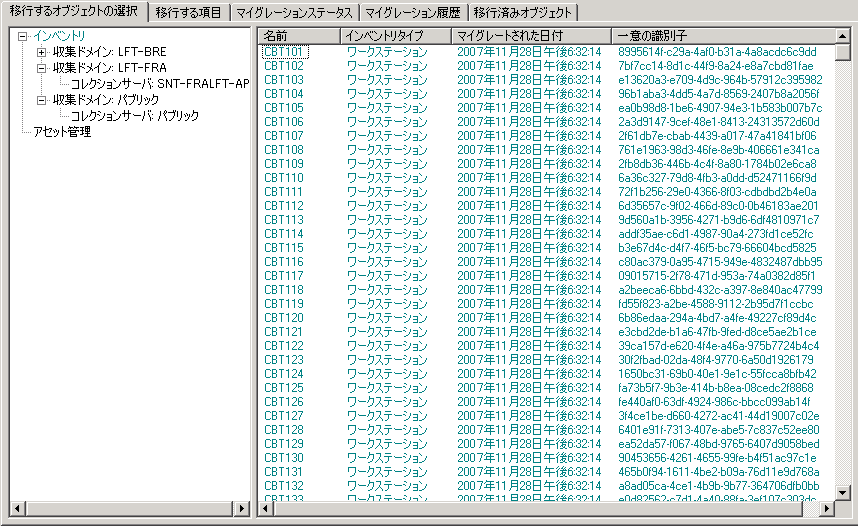
-
[]をクリックして目的のコレクションドメインおよびコレクションサーバを選択します。
右側にワークステーションのリストが表示されます。
-
マイグレートするデータを選択します。
-
すべてのワークステーションを選択するには、[]を右クリックして、[ ([]オプションは、Oracleのマイグレートでは使用できません。)
-
個別のワークステーションを選択するには、パネルの右側に一覧表示されているワークステーションを右クリックし、[]を選択します。 複数の項目を選択するには、<Shift>または<Ctrl>を押しながら項目をクリックします。
メモ:削除としてマークされているワークステーションをマイグレートするには、の順にクリックして、[]を選択します。
-
-
(オプション)マイグレーションリストからワークステーションを削除するには、[]タブをクリックしてワークステーションを右クリックし、[]を選択します。
-
[]をクリックします。
[]タブが開き、マイグレーションの詳細が表示されます。 マイグレートされたワークステーションは、ZENworks Control Centerの検出デバイスとして表示されます(の順に選択)。
1.6.2 管理者定義フィールドの定義のマイグレート
アセット管理およびインベントリの管理者定義フィールドの定義は、最初にインベントリのマイグレーションが実行されるときに自動的にマイグレートされます。(アセット管理管理者定義フィールドは、ZENworks Asset Management 7.5ではユーザ定義フィールドとして知られています。)インベントリデータではなく、管理者定義フィールドだけをマイグレートする場合は、次を実行します。
-
[] > [] > []の順にクリックします。
-
セクション 1.4, マイグレーション元の選択およびセクション 1.5, マイグレーション先の選択に示されているとおり、ZENworks Asset Management 7.5データベースおよびZENworks 10の管理ゾーンにログインします。
-
の順にクリックして、[]ウィンドウを開きます。
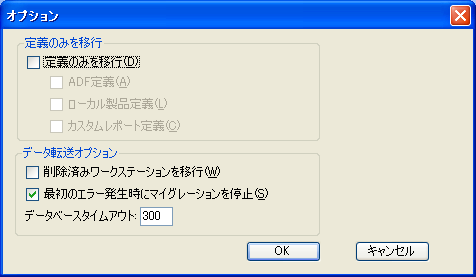
-
[]を選択します。
-
[]を選択します。
-
[]をクリックします。
-
[]を右クリックし、[]を選択します。
[]タブにユーザ定義フィールドの数が表示されます。リストからユーザ定義フィールドを削除するには、[]タブをクリックし、[]を右クリックして、[]を選択します。 ユーザ定義フィールドは個別にはマイグレートできません。
-
[]をクリックします。
[]タブが開き、マイグレーションの詳細が表示されます。 プロセスを停止するには、[]をクリックします。
1.6.3 ローカル製品の定義のマイグレート
ローカル製品の定義は、最初にインベントリのマイグレーションが実行されるとき自動的にマイグレートされます。インベントリデータではなく、ローカル製品の定義だけをマイグレートする場合は、次を実行します。
-
[] > [] > []の順にクリックします。
-
セクション 1.4, マイグレーション元の選択およびセクション 1.5, マイグレーション先の選択に示されているとおり、ZENworks Asset Management 7.5データベースおよび ZENworks 10の管理ゾーンにログインします。
-
の順にクリックして、[]ウィンドウを開きます。
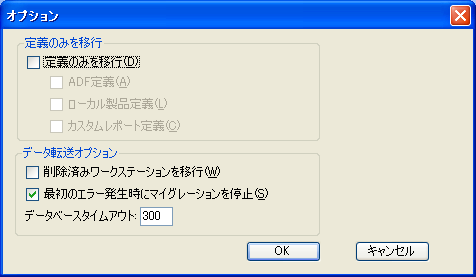
-
[]を選択します。
-
[]を選択します。
-
[]をクリックします。
-
[]を右クリックして[]を選択します。
-
(オプション)マイグレーションリストからローカル製品の定義を削除するには、[]をクリックし、次に[]を右クリックして[]を選択します。
-
[]をクリックします。
[]タブが開き、マイグレーションの詳細が表示されます。
1.6.4 アセット管理データのマイグレート
アセット管理データのマイグレートには、次のものが含まれます。
-
カタログ製品
-
検出された製品
-
購買記録
-
ライセンス製品(ライセンス製品のマイグレーションの詳細については、セクション 1.6.6, ライセンス記録のマイグレートを参照してください。)
-
ソフトウェアコレクション
-
契約および日付の通知
-
文書
-
次を除くライセンスの割り当て:
-
「アップグレード元」のライセンス製品に関連する割り当て
-
人口統計値が「なし」の場合に関連する人口統計割り当て
-
メモ:ZENworks Asset Management 7.5 IR 14で使用可能なカタログ製品とライセンス記録のユーザ定義フィールド値はマイグレートされません。
警告:すべてのインベントリワークステーションのマイグレートがが完了するまでアセット管理データはマイグレートしないでください。
アセット管理データをマイグレーションする
-
[] > [] > []の順にクリックします。
-
セクション 1.4, マイグレーション元の選択およびセクション 1.5, マイグレーション先の選択に示されているとおり、ZENworks Asset Management 7.5データベースおよびZENworks 10の管理ゾーンにログインします。
-
[]タブをクリックします。
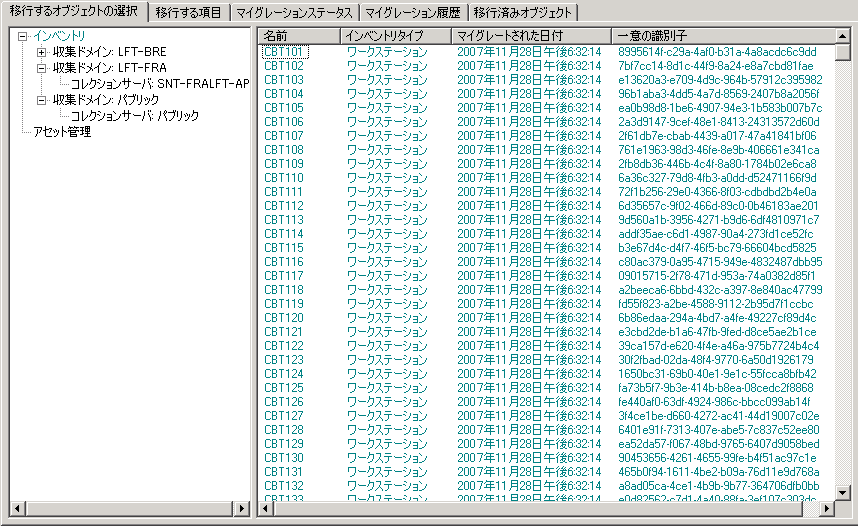
-
[]を右クリックし、[]を選択します。
-
(オプション)[]タブをクリックしてマイグレートされる項目を確認します。
-
[]をクリックします。
[]タブが開き、マイグレーションの詳細が表示されます。
1.6.5 アセット管理データのみをマイグレート
アセット管理データ(セクション 1.6.4, アセット管理データのマイグレートを参照)とアセット管理カスタムレポートおよび管理者定義フィールドをマイグレートする場合は、次を実行します。
-
[] > [] > []の順にクリックします。
-
セクション 1.4, マイグレーション元の選択およびセクション 1.5, マイグレーション先の選択に示されているとおり、ZENworks Asset Management 7.5データベースおよびZENworks 10の管理ゾーンにログインします。
-
の順にクリックして、[]ウィンドウを開きます。
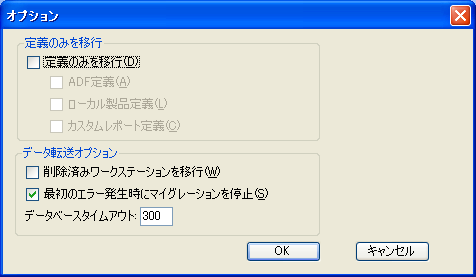
-
[]を選択します。
-
、および[]の順に選択します。
メモ:ZENworks Asset Management 7.5 IR 14で使用可能なカタログ製品とライセンス記録のユーザ定義フィールド値はマイグレートされません。
-
[]をクリックします。
-
[]タブで、次を実行します。
-
[]を右クリックし、[]を選択します。
-
[]を右クリックして[]を選択します。
-
[]を右クリックして[]を選択します。
-
-
[]をクリックしてマイグレーションが終了するのを待ちます。
-
ステップ 3を繰り返して[]ウィンドウをもう一度開きます。
-
[]をオフにします。
-
[]をクリックします。
-
[]タブをクリックします。
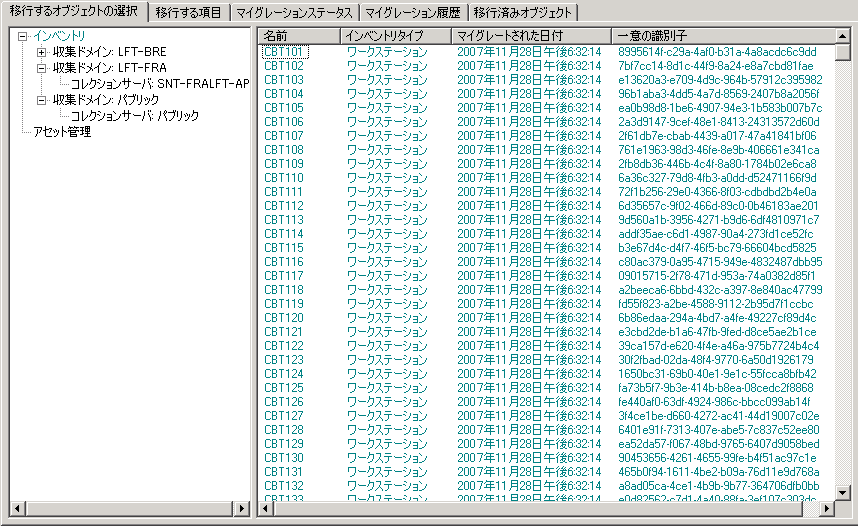
-
[]を右クリックし、[]を選択します。
-
[]をクリックします。
[]タブが開き、マイグレーションの詳細が表示されます。
1.6.6 ライセンス記録のマイグレート
ZENworks Asset Management 7.5のライセンス記録は、ZENworks 10 Asset Managementではライセンスエンタイトルメントを含むライセンス製品に置換されました。ライセンスエンタイトルメントには、コンプライアンスおよび所有権の証明に必要な情報が含まれます。
ZENworks Asset Management 7.5のライセンス記録がZENworks 10 Asset Managementにマイグレートされると、ZENworks 10 Asset Managementに単一のライセンスエンタイトルメントを持つライセンス製品が作成されます。ライセンスエンタイトルメントには、以前ZENworks Asset Management 7.5ライセンス記録に関連付けられていたすべてのコンプライアンスおよび所有権の証明の情報が含まれます。 次のものが含まれます。
-
調整済みの検出された製品
-
調整済みの検出された製品(および関連購買記録)
-
添付ドキュメント
-
関連契約書
ZENworks Asset Management 7.5 IR 14で使用可能なライセンス記録のユーザ定義フィールド値はマイグレートされません。
バージョンがアップグレードされているZENworks Asset Management 7.5のライセンス記録がある場合、アップグレードパス内のすべてのライセンス記録は、複数のライセンスエンタイトルメントを持つ、単一のZENworks 10 Asset Managementライセンス製品に統合されます。アップグレードパス内の各ライセンス記録ごとに1つのエンタイトルメントとなります。
ZENworks Asset Management 7.5では、バージョンのアップグレードは複数のソースにリンクできますが、ZENworks 10 Asset Managementでは、バージョンアップグレードのライセンスエンタイトルメントは元の単一のエンタイトルメントにしかリンクできません。ZENworks Asset Management 7.5で複数のソースにリンクされていたアップグレードを所有している場合、マイグレーションの後、ZENworks 10 Asset Managementで関連するライセンス製品およびライセンスエンタイトルメントを確認あるいは変更する必要があります。
1.6.7 カスタムレポートのマイグレート
次のトピックでは、カスタムレポートのマイグレートについて詳しく説明します。
マイグレートされるレポート
次のZENworks Asset Management 7.5カスタムレポートは、ZENworks 10 Asset Managementにマイグレートできます。
-
ワークステーションインベントリレポート
-
ソフトウェア使用状況レポート
-
ソフトウェア管理レポート
-
契約管理レポート
さらに、カスタムレポートアラート/スケジュールと、ZENworks Asset Management 7.5の電子メールリストは、カスタムレポートと一緒にマイグレートされます。マイグレーションの後、ZENworks 10 Asset Managementは実行する必要があるかどうか判別するために各レポートを検査します。レポートの結果をCSVフォーマットで添付するオプションは、マイグレーション中にExcelフォーマットで添付するよう変更されます。
特定のレポートページに移動して[[の順にクリックすると、電子メールリストを参照できます。
マイグレートされないレポート
次のレポートはマイグレートされません。
-
次のフィールドを含むレポート:
-
ワークステーションはチェックアウトしています
-
ワークステーションはチェックインしています/期限切れです
-
製品のライセンス数
-
製品のライセンスID
-
製品のライセンス名
-
(製品)必要なライセンス
-
製品プラットフォーム
-
最後にスキャンした日付/時刻
-
デフォルトゲートウェイ(ワークステーション)
-
サブネットマスク(ワークステーション)
-
超えている/未満(サマリ) (ソフトウェアコンプライアンス)
-
接続情報、コレクションサーバ、または収集ドメインに関連する任意のフィールド
1つまたは複数のフィールドを含むレポートをマイグレートする場合は、これらのフィールドが削除されたZENworks Asset Management 7.5のバージョンのレポートを作成してから、そのバージョンをマイグレートします。これらのフィールドを削除しない場合、レポートのどの部分もマイグレートされません。レポートをマイグレートできるのは一度だけであることに注意してください。
-
-
ZENworks Asset Management 7.5と同等のレポートによって配布されたカスタムレポートは、ZENworks 10 Asset Managementで使用できます。ZENworks Asset Management 7.5でこれらのレポートに変更を加えており、その変更を保存したい場合は、 レポートをマイグレートする前にコピーを作成し、そのコピーがマイグレートされます。
-
保存されたレポートの結果(保存されたレポートの結果はZENworks Asset Management 7.5で参照できます。)
-
レポートフォルダの権限。デフォルトでは、すべてのZENworks 10 Asset Managementユーザが、マイグレートされたレポートフォルダに対して読み取り専用のアクセス権を持っています。
-
次のフォーカスがあるレポートはマイグレートされません。
-
接続情報
-
コンポーネントフィルタリング
-
ハードウェア - DMI
-
ライセンス割り当て - 人口統計
-
ライセンス割り当て - ワークステーション
-
ライセンス - 関連ドキュメント
-
購入/ライセンス/インベントリインフラストラクチャ
-
-
次の条件を満たす場合、レポートにワークステーションの条件を含める、またはレポートにワークステーションの条件を含めないで報告されます。
-
参照されているレポートはマイグレートされません。参照レポートは、ZENworks 10 Asset Managementによって配布される事前定義されたレポートの1つではありません。
-
カスタムレポートは、事前定義されたレポートに基づいており、レポート定義はZENworks 10 Asset Managementで変更または削除されています。
メモ:ハードウェア – システムボードレポートをZENworks 10 Asset Managementにインポートする際、ZENworks Asset Management 7.5のバグによってエラーが発生する可能性があります。これはZENworks Asset Management 7.5ではBus 1 SlotカラムおよびBus 2 Slotカラムの両方がデータベースのBus 2 Slotカラムにリンクされているためです。これらのカラムの両方を含むレポートは次のエラーメッセージを引き起こします:NC_SystemBoard.Bus2Slotsが一意でありません。これを解決するには、レポート定義に移動して、選択されたカラムのリストからどちらかのBus 2 Slotカラムを削除します。
-
ZENworks Asset Managementのカスタムレポートのマイグレート
カスタムレポートは、最初にインベントリのマイグレーションが実行されるとき自動的にマイグレートされます。インベントリデータではなく、カスタムレポートだけをマイグレートする場合は、次を実行します。
-
[] > [] > []の順にクリックします。
-
セクション 1.4, マイグレーション元の選択およびセクション 1.5, マイグレーション先の選択に示されているとおり、ZENworks Asset Management 7.5データベースおよびZENworks 10の管理ゾーンにログインします。
-
の順にクリックして、[]ウィンドウを開きます。
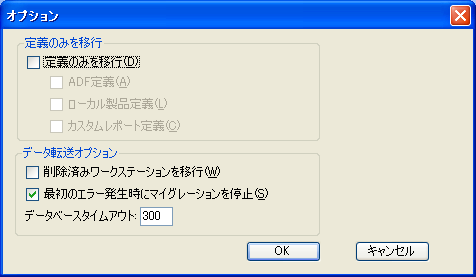
-
[]を選択します。
-
[]を選択します。
レポートはグループでマイグレートされます。個別にはマイグレートできません。カスタムレポート定義と一緒にまたはその前に、管理者定義フィールドの定義をマイグレートする必要があります。管理者定義フィールドの定義がマイグレートされないと、管理者定義フィールドカラムを含むカスタムレポートはマイグレーションからブロックされます。
-
[]をクリックします。
-
[]をクリックします。
[]タブが開き、マイグレーションの詳細が表示されます。 マイグレートされたフォルダは、フォルダ名の先頭にmigrateというプレフィックスが追加されます。
1.6.8 マイグレーションパフォーマンスのガイドライン
インベントリに少数のデバイスしかない場合を除き、すべてのインベントリデータをマイグレートするには、アセット管理データだけをマイグレートするよりもはるかに時間がかかります。次に記載するガイドラインは一般的な内容で、実際のパフォーマンスは次のようないくつかの要因によって異なります。
-
ZENworks Asset Management 7.5およびZENworks 10 Asset Managementのデータベースをホストしているデータベースサーバの環境設定
-
ネットワークの速度と環境設定
-
ZENworks Asset Management 7.5データベースの使用量および履歴データの量
マイグレーションプロセスを開始する前に、ZENworks Asset Management 7.5データベースをパージしておくことを強く推奨します。
SQLサーバへのマイグレーション
-
小規模(200デバイス)のデータベースは30分以内で完了します。
-
中規模(1500デバイス)のデータベースは1時間以内で完了します。
-
非常に大規模な(30,000デバイス)データベースは12~24時間かかります。
Sybase Embeddedへのマイグレーション
-
小規模(200デバイス)のデータベースは30~45分以内で完了します。
-
大規模(1000デバイス)のデータベースは1時間以内で完了します。
Oracleへのマイグレーション
-
マイグレーションするデバイスあたり30~45秒かかります。